惠普电脑系统使用久后,难免也会出现故障问题,如果无法修复的情况下就可以通过重装系统修复。那么惠普电脑怎么重装系统呢?下面小编就教下大家惠普电脑重装系统步骤教程。
工具/原料:
系统版本:Windows10
品牌类型:惠普战66
软件版本:小白一键重装系统12.6.49.2290
方法/步骤:
使用小白工具在线一键安装win10系统:
1.打开小白一键重装系统,选择win10系统,点击【下一步】。
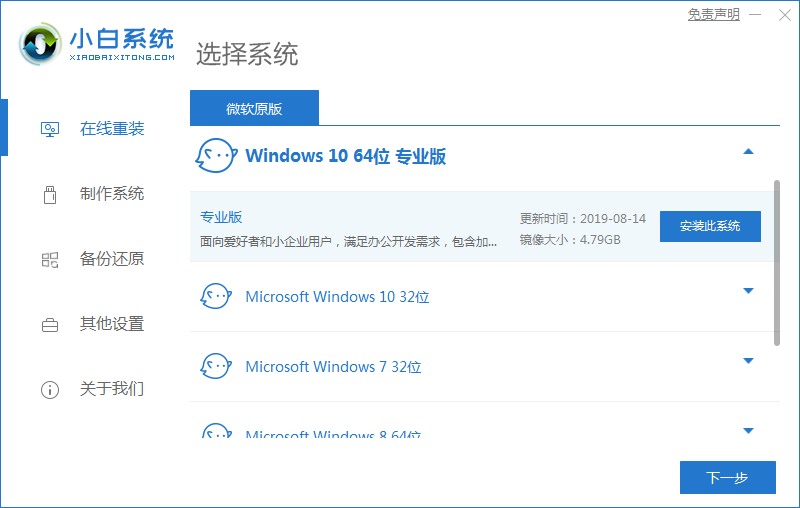
2.正在下载选择好的系统,请耐心等待。
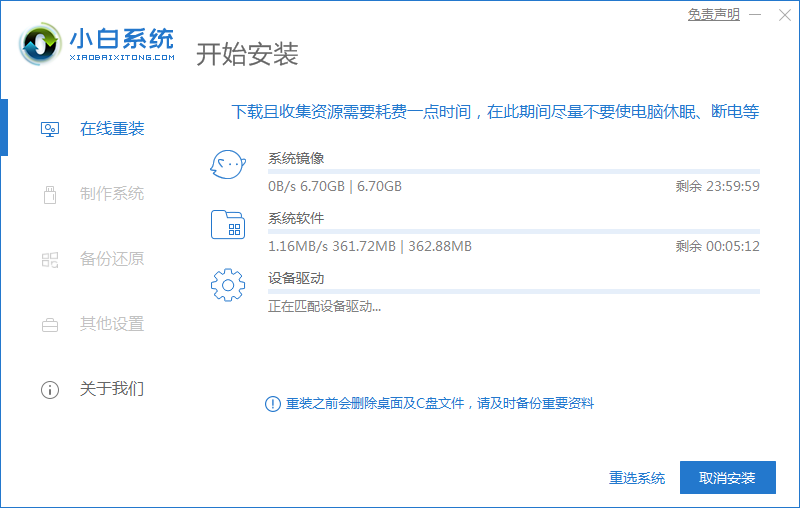
3.环境部署完毕,等待重启进入PE系统开始安装系统。
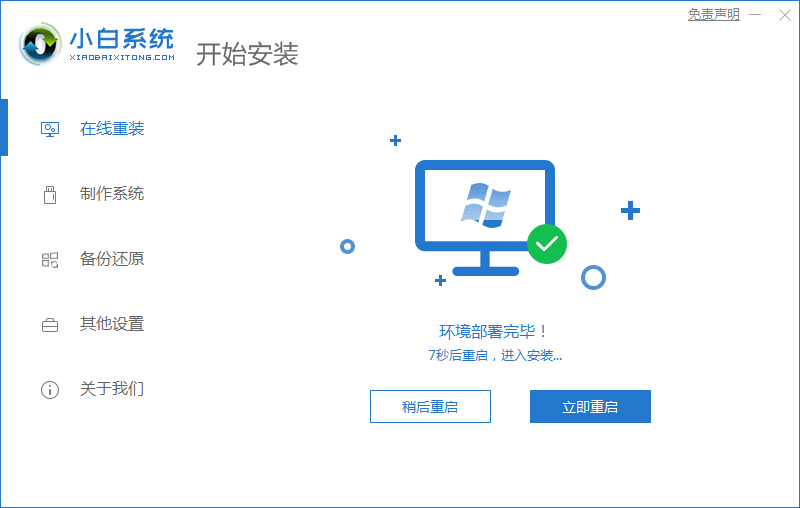
4.在菜单上选择带有【PE-MSDN】的选项回车进入。
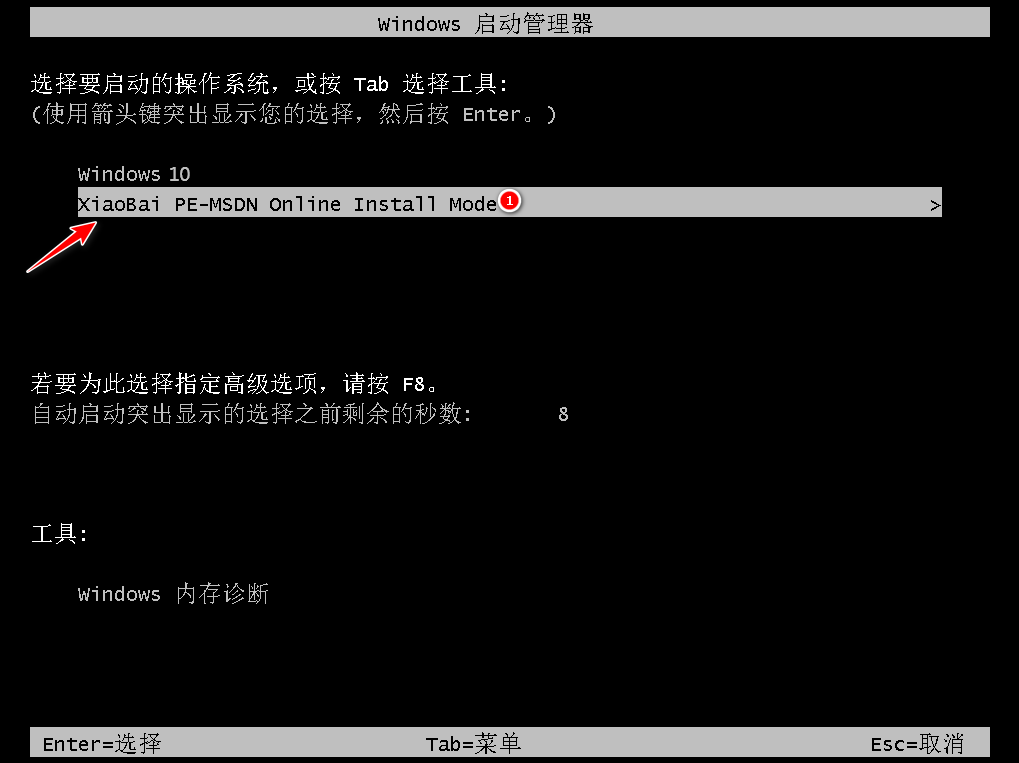
5.进入pe之后,系统会自动开始安装。
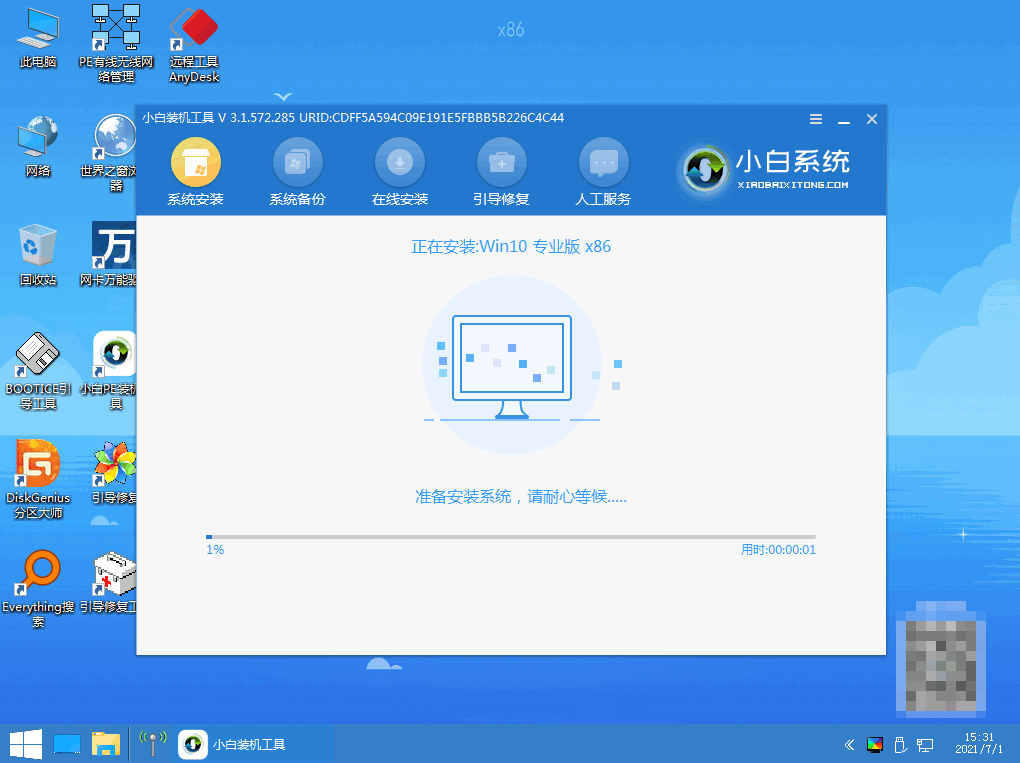
6.安装系统需要引导修复,请等待15秒后按下【确定】。
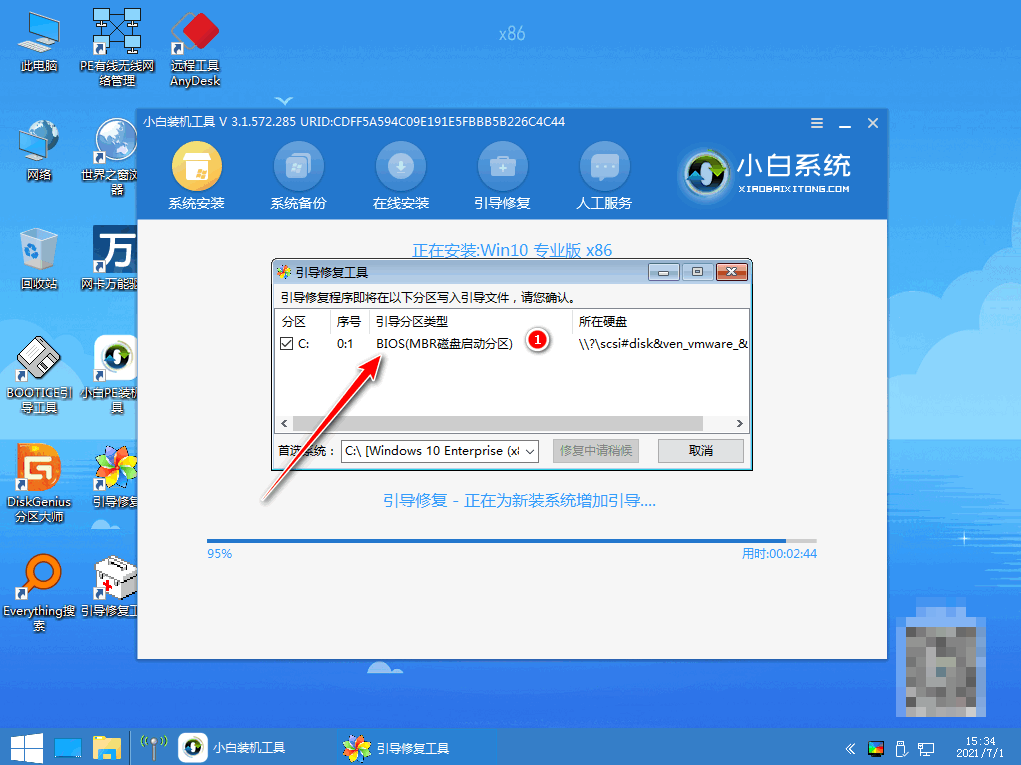
7.安装完成,等待系统重启进入最后的部署。
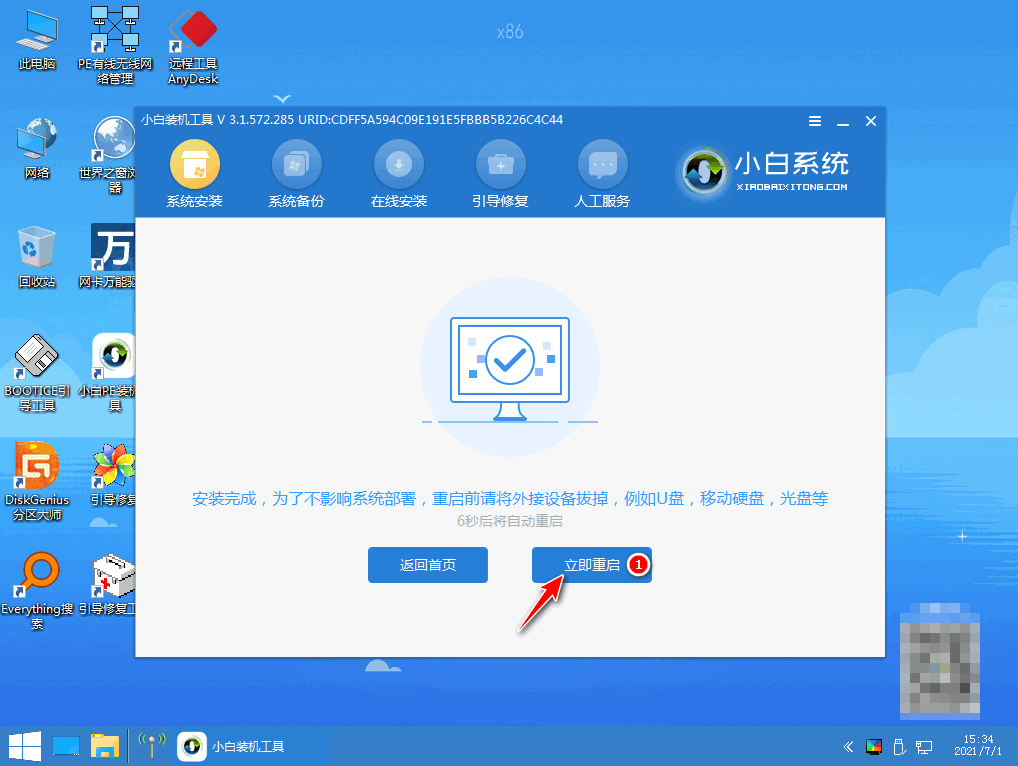
8.部署完成后就进入全新的系统了。
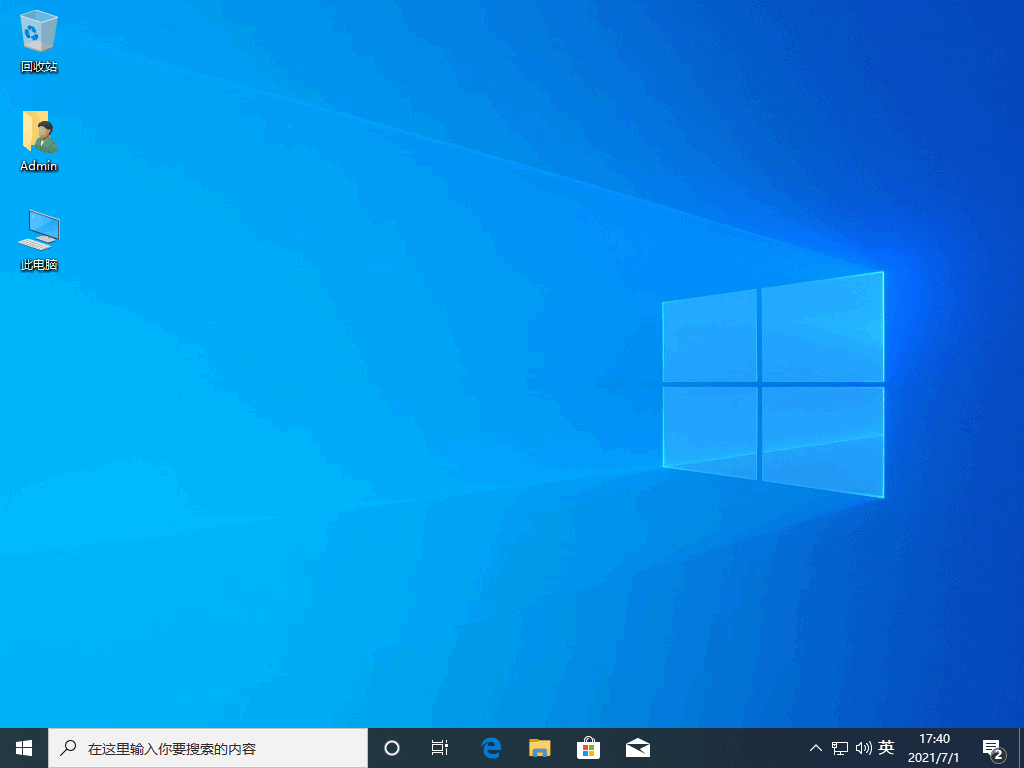
总结:
以上便是惠普电脑重装系统步骤,只需使用小白一键重装系统,选择win10系统,等待重启安装完成即可。